Comment corriger l'erreur de téléchargement de l'extension IntelliGo 100.1.4.1273 sur Windows ?
Problème: Bonjour. Je n'arrive pas à trouver comment installer la mise à jour IntelliGo Extension 100.1.4.1273 sur Windows. J'obtiens à chaque fois un code d'erreur. Que dois-je faire ?
Réponse fournie
En essayant de mettre à jour l'extension IntelliGo vers la version 100.1.4.1273, de nombreux utilisateurs de Windows ont rencontré un problème désagréable. L'application IntelliGo fonctionne comme une suite audio qui a pour but d'améliorer les performances sonores globales du système. Cependant, un grand nombre de personnes ont signalé des problèmes lors de l'installation de cette mise à jour.
Les utilisateurs se confrontent souvent à des codes d'erreur tels que 0x80248007 et 0x80070103 au cours de la procédure d'installation. Ces problèmes s'accompagnent parfois d'un message d'erreur indiquant «IntelliGo – Extension – 100.1.4.1273 Erreur de téléchargement – 0x80248007». Ce problème peut être assez ennuyeux pour les utilisateurs, non seulement parce qu'il empêche l'installation d'une mise à jour potentiellement utile, mais aussi parce qu'il interfère avec les performances prévues de leur système d'amélioration de l'audio.
Les causes sous-jacentes de ce problème de téléchargement peuvent être attribuées à plusieurs facteurs. Un cache de base de données de mise à jour de Windows défectueux constitue une raison fréquente. Ce cache est utilisé par le mécanisme de mise à jour pour organiser et rationaliser le téléchargement et l'installation des mises à jour. Quand le cache est corrompu, cela peut provoquer des problèmes tels que l'échec des téléchargements et des installations.
Les conflits avec des programmes tiers représentent une autre cause possible. Ces programmes, qui fonctionnent généralement en arrière-plan, risquent de perturber le processus de mise à jour en influençant les ressources du système ou en causant des problèmes de compatibilité. Ces conflits peuvent entraver l'installation des mises à jour et entraîner l'apparition de codes d'erreur.
Le problème de téléchargement d'IntelliGo Extension 100.1.4.1273 peut avoir un impact important sur les utilisateurs en les privant de l'accès aux récentes modifications et fonctionnalités fournies par la mise à jour. Les améliorations potentielles des performances de la suite audio peuvent demeurer inaccessibles, ce qui affecte l'ensemble de leur expérience informatique. En outre, des défaillances fréquentes peuvent être source d'insatisfaction, ce qui fait perdre du temps et de l'énergie à l'utilisateur pour le débogage au lieu de lui permettre de profiter des avantages attendus de la mise à niveau.
Dans ce guide, vous trouverez 5 procédures qui devraient vous aider à corriger l'erreur de téléchargement IntelliGo Extension 100.1.4.1273. Vous avez également la possibilité d'exécuter un outil de maintenance comme FortectMac Washing Machine X9 – il est capable de réparer la plupart des erreurs système, des BSOD, des fichiers corrompus et des problèmes de registre. Dans le cas contraire, veuillez suivre les instructions ci-dessous, étape par étape.
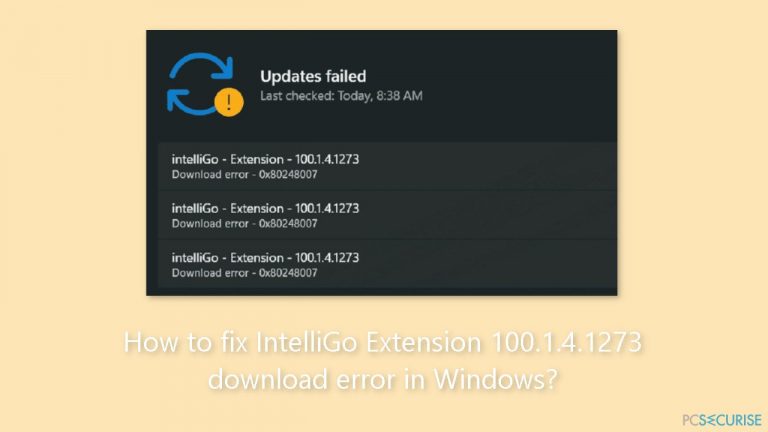
Méthode 1. Utiliser le catalogue de mises à jour de Microsoft
- Naviguez jusqu'à la page Catalogue Microsoft Update.
- Parcourez la liste pour trouver la version 100.1.4.1273. En cas de besoin, utilisez l'icône flèche Suivante pour passer à la deuxième ou à la troisième page.
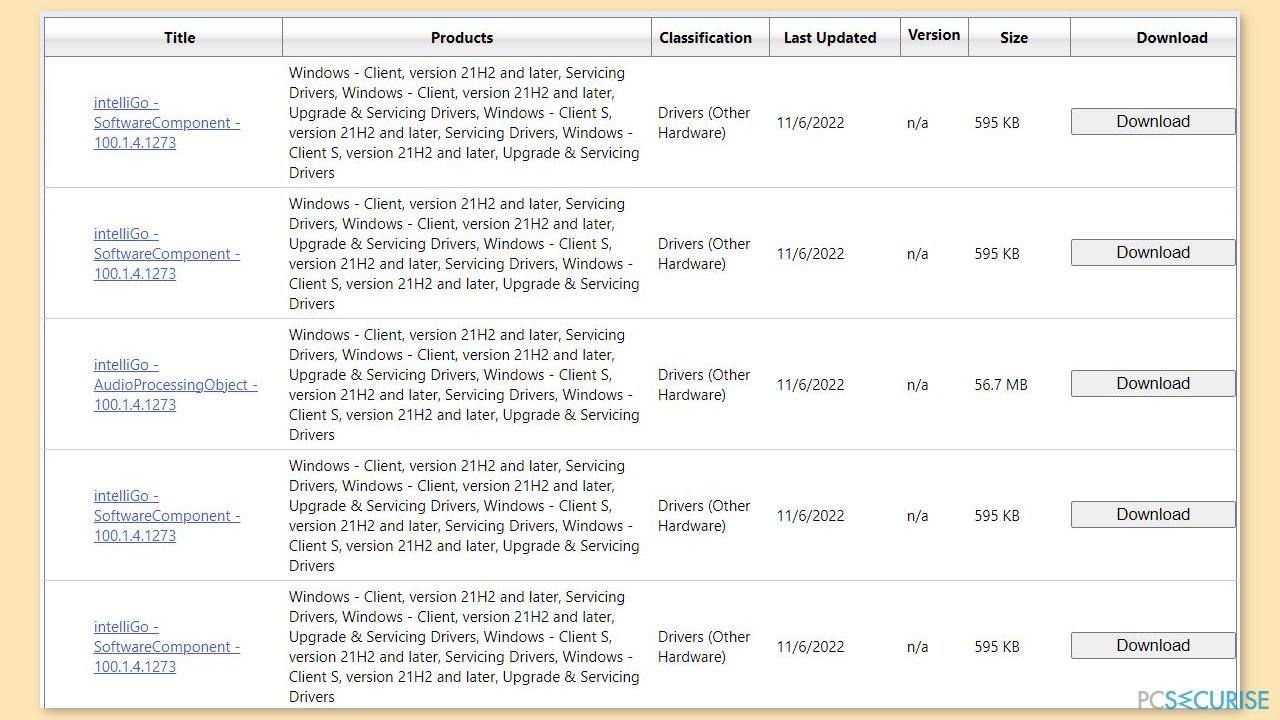
- Cliquez sur le bouton Télécharger et patientez quelques instants.
- Une page séparée s'affiche ; cliquez sur le lien affiché sur cette page.
- Ouvrez votre dossier Téléchargements.
- Faites un clic droit sur le fichier CAB et sélectionnez Copier en tant que chemin d'accès.
- Ouvrez l'Invite de commande avec des privilèges d'administrateur.
- Tapez la commande suivante :
Dism /Online /Add-Package /PackagePath: »[PASTE COPIED PATH HERE] »
Remarque : Remplacez « [COLLER LE CHEMIN D'ACCÈS COPIE ICI]» par le chemin d'accès que vous avez copié.
- Appuyez sur la touche Entrée pour exécuter la commande.
- Laissez le processus d'installation se terminer.
Méthode 2. Exécuter l'outil de résolution des problèmes de Windows Update
- Cliquez sur l'icône Recherche sur la barre des tâches.
- Tapez résolution des problèmes et appuyez sur Entrée pour accéder à la page Paramètres correspondante.
- Sélectionnez Utilitaires supplémentaires de résolution des problèmes.
- Choisissez Windows Update et cliquez sur Exécuter.
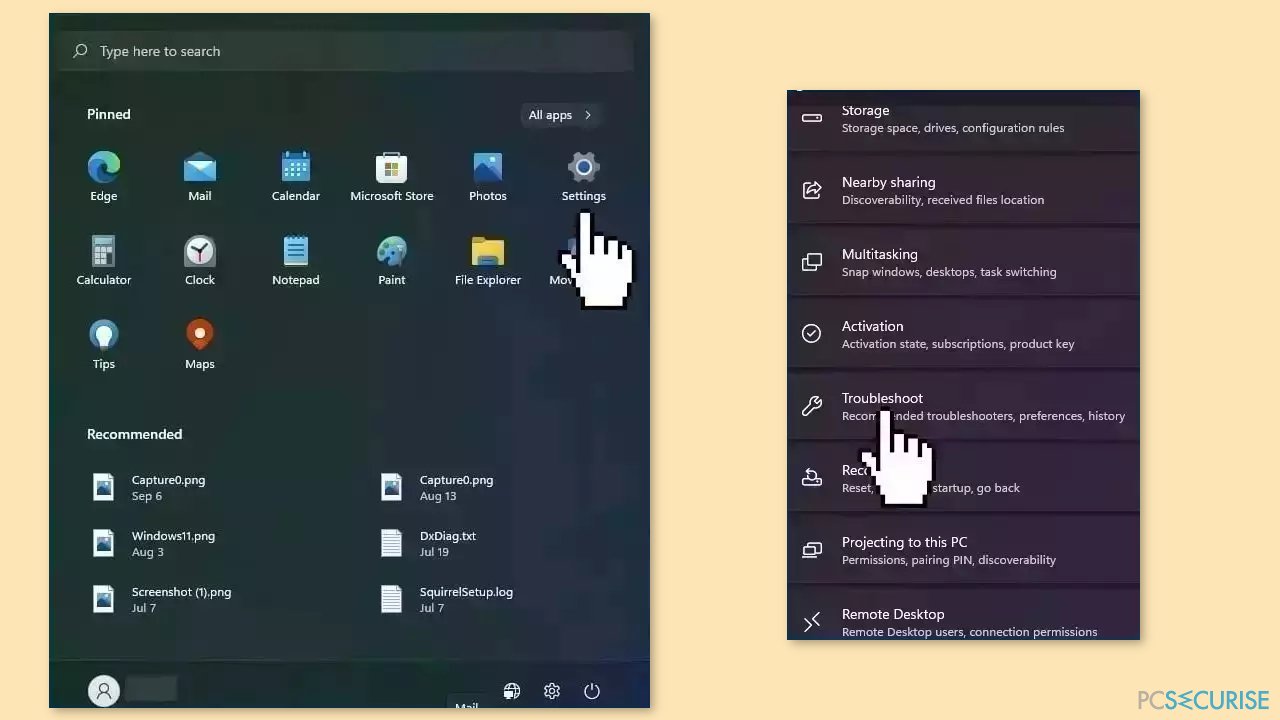
- Autoriser l'outil à effectuer des tâches telles que la vérification du redémarrage en attente, l'initialisation des diagnostics, le démarrage des services et la réinitialisation du cache.
- Une fois le processus terminé, redémarrez votre ordinateur.
Méthode 3. Réparer les fichiers système corrompus
Pour réparer les fichiers système corrompus, utilisez les commandes de l'Invite de commande :
- Ouvrez l'Invite de commande en tant qu'administrateur
- Utilisez la commande suivante et appuyez sur Entrée :
sfc /scannow

- Redémarrez votre système.
- Si SFC a renvoyé une erreur, utilisez les lignes de commande suivantes, en appuyant sur Entrée après chacune d'elles :
DISM /Online /Cleanup-Image /CheckHealth
DISM /Online /Cleanup-Image /ScanHealth
DISM /Online /Cleanup-Image /RestoreHealth
Méthode 4. Réinitialiser le cache de la base de données de Windows Update
- Appuyez simultanément sur la touche Windows + R.
- Dans la boîte de dialogue Exécuter, tapez cmd et appuyez sur Ctrl + Maj + Entrée.
- Confirmez l'autorisation en cliquant sur Oui lorsque cela vous est demandé.
- Dans la fenêtre de l'Invite de commande, exécutez les commandes suivantes une par une, en appuyant sur Entrée après chacune d'elles pour arrêter les services liés à la mise à jour de Windows :
net stop wuauserv
net stop cryptSvc
net stop bits
net stop msiserver
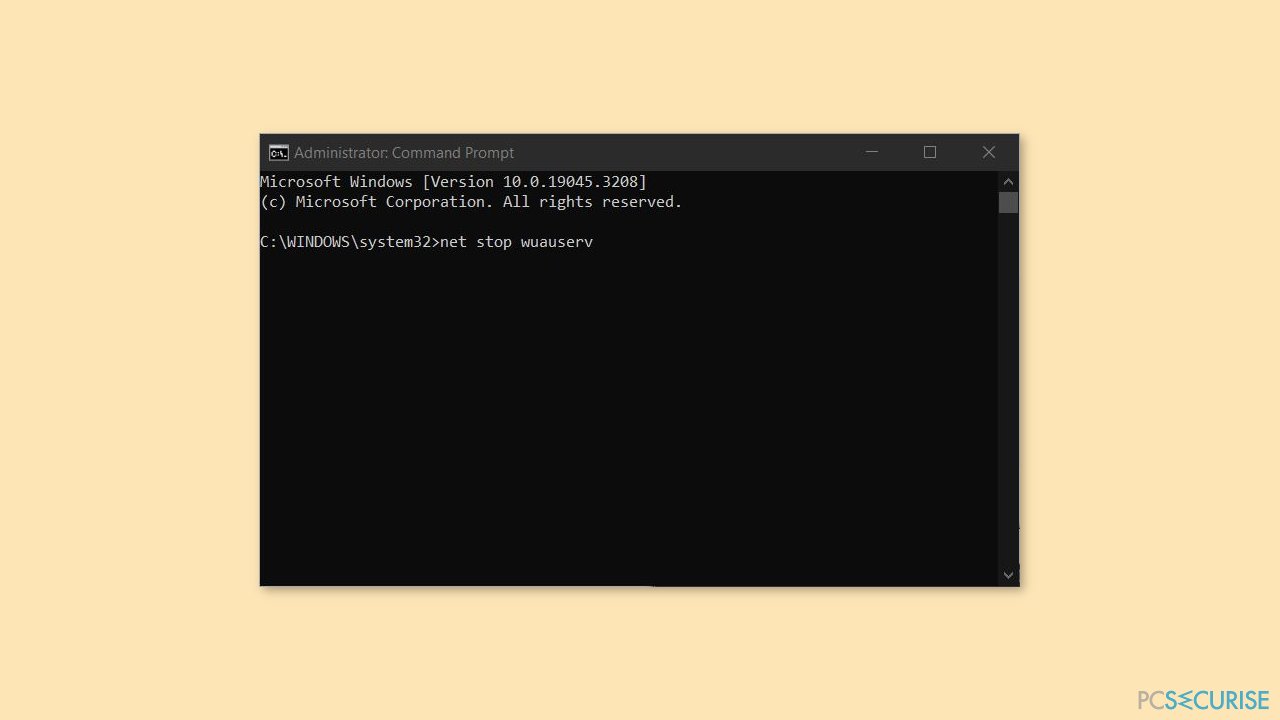
- Renommez le cache à l'aide des commandes suivantes :
ren C:\Windows\SoftwareDistribution SoftwareDistribution.old
ren C:\Windows\System32\catroot2 Catroot2.old
- Après avoir renommé les dossiers, redémarrez les services interrompus :
net start wuauserv
net start cryptSvc
net start bits
net start msiserver
- Pour terminer, redémarrez votre ordinateur.
- Vérifiez si le problème du non fonctionnement de Windows Update a été résolu.
Méthode 5. Essayer le démarrage propre
- Ouvrez le champ de recherche, tapez configuration du système et appuyez sur Entrée.
- Sous l'onglet Services, cochez la case Masquer tous les services Microsoft.
- Cliquez sur le bouton Désactiver tout.
- Rendez-vous sur l'onglet Démarrage et cliquez sur Ouvrir le gestionnaire des tâches.
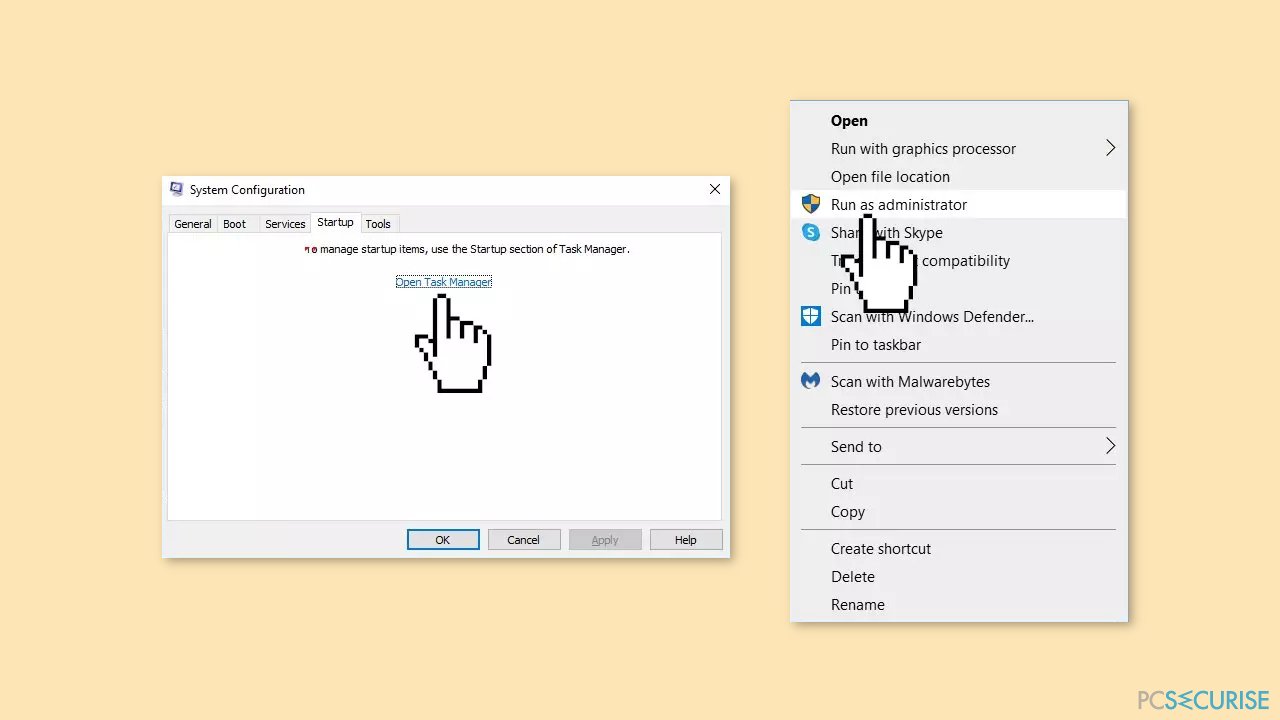
- Sélectionnez un programme tiers et cliquez sur Désactiver situé en haut de la page.
- Répétez cette étape pour désactiver toutes les applications et tous les programmes tiers.
- Redémarrez votre PC pour passer à l'état de démarrage propre et voyez si le problème persiste.
- Si le problème disparaît lors d'un démarrage propre, vous pouvez être certain qu'une application tierce en est à l'origine.
- Passez en revue toutes les applications ou programmes récemment installés et supprimez-les un par un.
Réparez vos erreurs automatiquement
L'équipe pcsecurise.fr essaye de faire de son mieux pour aider les utilisateurs à trouver les meilleures solutions pour éliminer leurs erreurs. Si vous ne voulez pas avoir des difficultés avec les techniques de réparation manuelles, veuillez utiliser le logiciel automatique. Tous les produits recommandés ont été testés et approuvés pas nos professionnels. Les outils que vous pouvez utiliser pour corriger l'erreur sont cités ci-dessous :
Empêcher les sites web, les Fournisseurs d'Accès Internet et les autres parties de vous traquer
Afin de garder un total anonymat et d'empêcher le Fournisseur d'Accès Internet et le gouvernement de vous espionner, vous devez utiliser le VPN Private Internet Access. Il vous permettra de vous connecter à Internet tout en restant complètement anonyme grâce au cryptage de toutes les informations, il empêchera également les traqueurs, les publicités, ainsi que les contenus malveillants. Par-dessus tout, vous mettrez fin aux activités de surveillance illégales que la NSA et d'autres institutions gouvernementales mènent sans votre consentement.
Récupérer rapidement vos fichiers perdus
Des imprévus peuvent survenir à tout moment pendant l'utilisation de l'ordinateur : une coupure de courant peut l'éteindre, un écran bleu de la mort peut se produire, ou encore des mises à jour imprévues de Windows peuvent redémarrer la machine alors que vous n'êtes pas là devant votre écran. Par conséquent, vos travaux scolaires, vos documents importants et d'autres données peuvent être perdus. Pour récupérer les fichiers perdus, vous pouvez utiliser Data Recovery Pro – il recherche les copies de fichiers encore disponibles sur votre disque dur et les récupère rapidement.



Donnez plus de précisions sur le problème: "Comment corriger l'erreur de téléchargement de l'extension IntelliGo 100.1.4.1273 sur Windows ?"
Vous devez vous connecter pour publier un commentaire.